Come copiare fogli in un altro foglio in Excel?
A volte potrebbe essere necessario copiare un foglio di lavoro e incollarlo in un altro in Excel. Esistono diversi modi per copiare i fogli, ma quale metodo preserva la formattazione, inclusa l'altezza delle righe e la larghezza delle colonne? E quale permette di salvare il foglio copiato per riutilizzarlo in futuro? Esplora i migliori metodi per copiare fogli in un altro in Excel.
- Copia fogli in un altro foglio con il comando Copia
- Copia fogli in un altro foglio mantenendo l'altezza delle righe e la larghezza delle colonne
- Copia fogli come voce di testo automatico e incolla in un altro foglio
Copia fogli in un altro foglio con il comando Copia
Il comando Copia potrebbe essere il modo più comune per copiare un foglio in un altro in Excel. Puoi procedere come segue:
Passo 1: Seleziona la prima cella A1 nel foglio di lavoro che desideri copiare, quindi premi contemporaneamente i tasti Ctrl + Shift + End per selezionare tutte le celle utilizzate in questo foglio di lavoro.
Passo 2: Premi contemporaneamente i tasti Ctrl + C per copiare tutte le celle utilizzate.
Passo 3: Vai al foglio di destinazione, fai clic destro su una cella vuota e seleziona Incolla speciale > Mantieni larghezza colonna sorgente. Vedi screenshot:

Quindi tutte le celle utilizzate nel foglio specificato vengono copiate nel foglio di destinazione. Tuttavia, l'altezza delle righe non viene mantenuta nel foglio di destinazione.

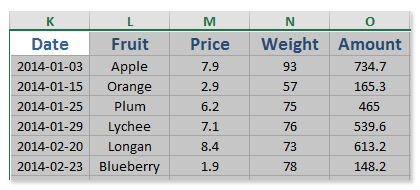
Combina facilmente più fogli di lavoro/cartelle di lavoro in un singolo foglio/cartella di lavoro
Potrebbe essere noioso combinare decine di fogli da diverse cartelle di lavoro in un unico foglio. Ma con l'utilità Combinazione (fogli di lavoro e cartelle di lavoro) di Kutools per Excel, puoi farlo con pochi clic!

Kutools per Excel - Potenzia Excel con oltre 300 strumenti essenziali. Goditi funzionalità AI gratuite per sempre! Ottienilo ora
Copia fogli in un altro foglio mantenendo l'altezza delle righe e la larghezza delle colonne
L'utilità Copia intervalli di Kutools per Excel non solo copierà tutto il contenuto dal foglio di lavoro specificato, ma anche tutta la formattazione delle celle, inclusa l'altezza delle righe e la larghezza delle colonne. Procedi come segue:
Passo 1: Nel foglio di lavoro specificato, seleziona la cella A1, quindi premi contemporaneamente i tasti Ctrl + Shift + End per selezionare tutte le celle utilizzate.
Passo 2: Clicca su Kutools > Copia intervalli.
Passo 3: Ora nella finestra di dialogo Apri Copia intervalli multipli, seleziona Tutto opzione, Includi altezza riga opzione, e Includi larghezza colonna opzione, e clicca sul pulsante Ok pulsante.

Quindi si aprirà la seconda finestra di dialogo Copia intervalli multipli, seleziona semplicemente una cella vuota nel foglio di destinazione e clicca sul pulsante OK pulsante.
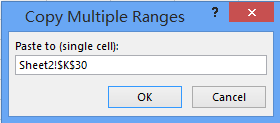
Tutti i contenuti delle celle vengono copiati e incollati nel foglio di destinazione con la formattazione delle celle, inclusa l'altezza delle righe e la larghezza delle colonne.
Kutools per Excel - Potenzia Excel con oltre 300 strumenti essenziali. Goditi funzionalità AI gratuite per sempre! Ottienilo ora
 Copia fogli come voce di testo automatico e incolla in un altro foglio
Copia fogli come voce di testo automatico e incolla in un altro foglio
A volte potresti aver bisogno di copiare un foglio e poi incollarlo frequentemente in altri fogli di lavoro. Per facilitare l'incollaggio del foglio specificato, possiamo memorizzare il foglio come voce di Testo automatico e riutilizzarlo con un solo clic. Puoi farlo con l'utilità Testo automatico di Kutools per Excel.
Passo 1: Nel foglio di lavoro specificato, seleziona la cella A1, quindi premi contemporaneamente i tasti Ctrl + Shift + End per selezionare tutte le celle utilizzate.
Passo 2: Clicca sul pulsante ![]() nella Navigazione, e poi clicca sul pulsante
nella Navigazione, e poi clicca sul pulsante ![]() . Vedi sotto lo screenshot:
. Vedi sotto lo screenshot:
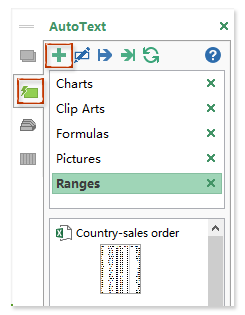
Passo 3: Nella finestra di dialogo Nuovo Testo automatico in arrivo, inserisci un nome per la nuova voce nel campo Nome clicca sulla casella Gruppo e seleziona un nome di gruppo, quindi clicca sul pulsante Aggiungi pulsante.

Ora tutti i contenuti delle celle nel foglio di lavoro specificato sono stati aggiunti come voce di Testo automatico, e puoi inserire la voce in qualsiasi foglio di lavoro in qualsiasi momento.
Passo 4: Seleziona una cella vuota nel foglio di destinazione, quindi clicca sulla nuova voce di Testo automatico.
Ora la nuova voce di Testo automatico è stata inserita nel foglio di destinazione.
Note:
(1) Questo metodo ti consente di incollare il foglio specificato in qualsiasi altro foglio di lavoro in qualsiasi momento senza doverlo ricopiare.
(2) Questo metodo conserva tutta la formattazione delle celle tranne l'altezza delle righe e la larghezza delle colonne.
Kutools per Excel - Potenzia Excel con oltre 300 strumenti essenziali. Goditi funzionalità AI gratuite per sempre! Ottienilo ora
Demo: copia fogli in un altro foglio in Excel
Articoli correlati:
Come creare e inserire una voce di Testo automatico in Excel?
Come copiare più selezioni o intervalli in Excel?
I migliori strumenti per la produttività in Office
Potenzia le tue competenze in Excel con Kutools per Excel e sperimenta un'efficienza mai vista prima. Kutools per Excel offre oltre300 funzionalità avanzate per aumentare la produttività e farti risparmiare tempo. Clicca qui per ottenere la funzione di cui hai più bisogno...
Office Tab porta le schede su Office e rende il tuo lavoro molto più semplice
- Abilita la modifica e lettura a schede in Word, Excel, PowerPoint, Publisher, Access, Visio e Project.
- Apri e crea più documenti in nuove schede della stessa finestra invece che in nuove finestre.
- Aumenta la produttività del50% e riduce centinaia di clic del mouse ogni giorno!
Tutti gli add-in Kutools. Un solo programma di installazione
La suite Kutools for Office include add-in per Excel, Word, Outlook & PowerPoint più Office Tab Pro, ideale per i team che lavorano su più app di Office.
- Suite tutto-in-uno — Add-in per Excel, Word, Outlook & PowerPoint + Office Tab Pro
- Un solo programma di installazione, una sola licenza — configurazione in pochi minuti (pronto per MSI)
- Funzionano meglio insieme — produttività ottimizzata su tutte le app Office
- Prova completa30 giorni — nessuna registrazione, nessuna carta di credito
- Massimo risparmio — costa meno rispetto all’acquisto singolo degli add-in